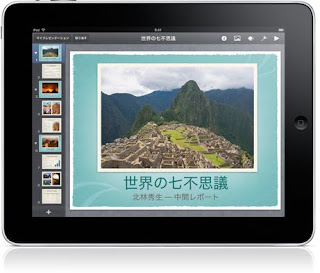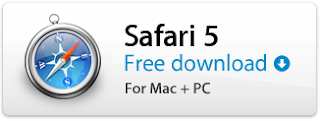1:58 iPod touch 4Gの
Retinaディスプレイでライブ中継を見ています。PCで見るより鮮明なような気がします。Safariで直接表示できています。
(ところで、会場でMiFiをあまり使われないようにライブ中継が復活したのだと思います)
2:05 [Tim Cook COO] MacはUSコンシューマシェアの20%!?
2:09 iLife '11 - 今までと同じアプリの品揃え!?
[Pilip Shiller] iPhoto 11はiMovieのようなスライドショー、複数写真をポストカードにきれいにレイアウトしてメール、フォトブック作成もカバーフローや本棚でAmazingに(素材も大事)、スペシャルエンボスブック?
2:23 [Reni? chief movie architect] iMovie 11はオーディオ編集の改良、クローズアップ・グループショット・アクションショットなどのシーンを元に組み合わせてストーリ作り、映画のトレーラーそっくりのテンプレート Movie Trailler
2:39 [Swan?] GarageBand 11(40インチくらいの超でか画面でデモやってませんか?自分のMBAでは3〜4パートしか表示できないぞ)、トラックを伸ばしたり縮めたり
2:49 [Steve] iWebとiDVDはスキップして、Available Today.
2:49 FaceTime, 19M users with iPhone/iPod in 4 month, and 10M×n users with Mac will be added, today. アイコンは緑のじゃなくて、カメラっぽい(ベータ公開開始)
2:53 Mac OS X Lionのプレビュー "Back to Mac"とはiOSからのフィードバック
『マルチタッチゼスチャー、App Store、ホームスクリーン、フルスリーンアプリ、自動保存、アプリresume』
マルチタッチは水平じゃないと使えない=>MBトラックパッドやMagic MouseやMagic Trackpad
Mac App Store、iOS App Storeと全く同じ分け前、インストール
フルスリーンアプリ実行=>”Mission Control”
3:01 [Craig] Mac App Store(Mac OS X Lionは買えるのかな? iLifeは割安かな?)(Macのアプリのインストールは元々簡単)
Lounch Padはホームスクリーンからのフィードバック、アプリのフォルダ機能もあり(私はあまり使いやすいとは感じてないんですが)
フルスクリーンアプリとPagesをひっくるめて、2本指横スワイプまたはexpose表示=>Mission Control機能
3:09 [Stive] Lion will be available in summer, Mac App Store in 90 days.
MacはAppleの売り上げの1/3(全体の復習に入った、ならつぎは One More Thing)
3:12 やはりここでOne More Thing、HWへのフィードバック、iPadから!!
3:13 iPadはインスタントオン、バッテリ、... => new MBA (くさび形は事前リークの通り、ちぇっ)
2ポンド(現行の2/3 900グラム?)、13インチより高解像度、HDDではなく直結Flashメモリ、スタンバイで30日持つ
中身の写真、FlashはSIMMのような大きさ、バッテリは薄くて黒色で手前の薄い部分に入る
MBA 11インチモデルも、こちらも高解像度、64GB $999〜13インチ 256GB $1599(さて為替レートは?)
available TODAY
3:23 Ad "the next generation MacBook" (Airを言わなかった)
(11インチの方の横幅はどれくらいなの? ずいぶん小さそう、iPadほどではないけれど)
2.6/2.3lb(1.03kg? 1kgを切っていない)
ステレオスピーカー
3:29 完了、MBAのページが更新
現行モデル .4-1.94cm × 32.5cm × 22.7cm 1.36kg
13インチ .3-1.7cm × 32.5cm × 22.7cm 1.32kg
11インチ .3-1.7cm × 29.95cm × 19.2cm 1.06kg 4GBモデルあり、ファンクションキーが少し細い
iPad(参考) 1.34cm × 24.28cm × 18.97cm 680-730g
iPadと短辺が同じで、ワイドスクリーン化した感じ、かな
3:45 為替レートでました $999 が ¥88,800
キャッチは「iPadとMacの魅力がひとつに」
SDスロット、GPU強化、ステレオスピーカー、USB 2つ、4GBモデル
注目! OSリカバリメディアがSDとUSBメモリのあいのこみたいなのになっている
3:53 オンラインストアオープン
11インチ、4GB、128GBにすると¥118,800
最高構成 13インチ 4GB 256GB 2.13GHzでも¥168,300 これは価格破壊かも
ショック! バックライトキーボードがないかもしれない
(プレゼンは短めだったのに、ブログは意外と長くなってしまいました、修行してもっと削ぎ落とさねば)
[2010-10-27] 手違いで再掲載してしまいました
iPad
 人工衛星はやぶさ によるイトカワの探索
、帰還
人工衛星はやぶさ によるイトカワの探索
、帰還